
- •Проектирование форм ввода и редактирования данных в субд access. Создание запросов в среде access.
- •Цель работы
- •Настройка параметров формы в окне Конструктора
- •3. Размещение объектов в форме
- •Размещение полей таблиц и надписей к ним
- •Размещение текстовой информации
- •3.3. Создание кнопок управления
- •Размещение кнопок при помощи мастера
- •Размещение кнопок без помощи мастера.
- •3.4. Создание выключателей, переключателей и флажков
- •3.5. Создание линий и контуров. Access позволяет размещать в форме линии и прямоугольники, используемые для объединения в группу похожих объектов и улучшения внешнего вида формы.
- •3.6. Применение списков для ввода и редактирования данных
- •Создание списка с помощью мастера
- •Создание списка без помощи мастера
- •3.7. Применение составных объектов для работы с таблицами
- •4. Окно конструктора запросов
- •3. Построение условий для выбора записей
- •4. Упорядочение данных и группировка полей запроса
- •5. Интерактивные и перекрестные запросы
- •6. Запросы на изменение
- •Порядок выполнения работы
3.5. Создание линий и контуров. Access позволяет размещать в форме линии и прямоугольники, используемые для объединения в группу похожих объектов и улучшения внешнего вида формы.
Чтобы нарисовать
линию, нажмите кнопку Линия
![]() на панели элементов, а затем щелкните
любое место в форме, чтобы создать линию
стандартного размера. Можно также
создать линию, перетаскивая указатель.
на панели элементов, а затем щелкните
любое место в форме, чтобы создать линию
стандартного размера. Можно также
создать линию, перетаскивая указатель.
Чтобы немного изменить длину или угол линии в форме или отчете, выделите линию, нажмите клавишу SHIFT и, удерживая ее, нажмите одну из клавиш со стрелками.
Чтобы немного изменить положение линии, нажмите клавишу CTRL и, удерживая ее, нажмите одну из клавиш со стрелками.
Если линия вертикальная, для задания её длины используйте свойство Высота. Для задания длины горизонтальной линии предназначено свойство Ширина.
Чтобы нарисовать
прямоугольник, нажмите кнопку Прямоугольник
![]() на панели
элементов, а затем щелкните любое
место в форме, чтобы создать прямоугольник
стандартных размеров. Можно также
создать прямоугольник с нужными
размерами, перетаскивая указатель.
Используя свойство Тип
фона, задайте,
будет ли созданный объект прозрачным.
на панели
элементов, а затем щелкните любое
место в форме, чтобы создать прямоугольник
стандартных размеров. Можно также
создать прямоугольник с нужными
размерами, перетаскивая указатель.
Используя свойство Тип
фона, задайте,
будет ли созданный объект прозрачным.
Примечание. Если в прямоугольник помещены другие элементы управления, выделите прямоугольник и выберите команду На задний план в меню Формат, чтобы обеспечить нормальную работу элементов управления и отображения их всплывающих подсказок.
Чтобы изменить толщину границы прямоугольника или линии, выделите прямоугольник или линию, щелкните на панели инструментов Формат->Контур фигуры->Толщина линии/границы
Тем же способом можно изменить тип линии или границы (точечный, штриховой и т.д.), выделите линию, на панели инструментов, чтобы открыть окно свойств, и задайте тип линии или границы в ячейке свойства Тип линии.
Для задания цвета линии или прямоугольника используйте свойство Цвет линии.
3.6. Применение списков для ввода и редактирования данных
Если вводимых в поле значений много, удобно применять Списки.
В Списках могут любое количество полей и записей. Изменяя размеры списка, можно отображать больше или меньше записей. Если все элементы Списка не могут поместиться в окне установленных размеров, то используется вертикальная и/или горизонтальная полоса прокрутки. Выделенный элемент Списка является текущим вариантом выбора.
Разместим в форме, предназначенной для редактирования списка клиентов из таблицы Данные о врачах, список, который будем использовать для ввода специализации врача. В качестве источника данных для списка будем использовать таблицу.
Удалите из формы поле ввода специализации врача, поскольку в данном случае для ввода специализации врача будет использоваться список.
Можно создать список с помощью мастера или самостоятельно.
Создание списка с помощью мастера
Нажмите кнопку Список
 .
.
В форме выберите место, в которое нужно поместить список.
В первом окне мастера укажите, что данные для списка будут браться из таблицы (рис. 16).
Затем в качестве источника данных выберите таблицу Данные о врачах.
В следующем окне укажите поле Специализация врача.
Затем можно задать ширину столбцов списка.
Далее укажите, что выбранное значение из списка следует сохранить в поле Специализация врача.
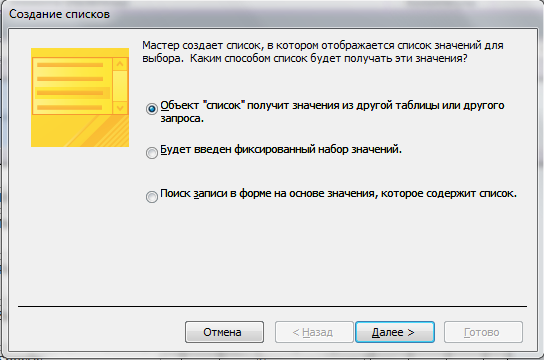
Рис.16. Окно мастера создания списка
В последнем диалоговом окне мастера введите подпись, которую будет содержать список.
Выберите режим формы для просмотра результата. В форме появился список специальностей врачей, содержащихся в таблице (рис. 17).

Рис.17. Форма со списком
